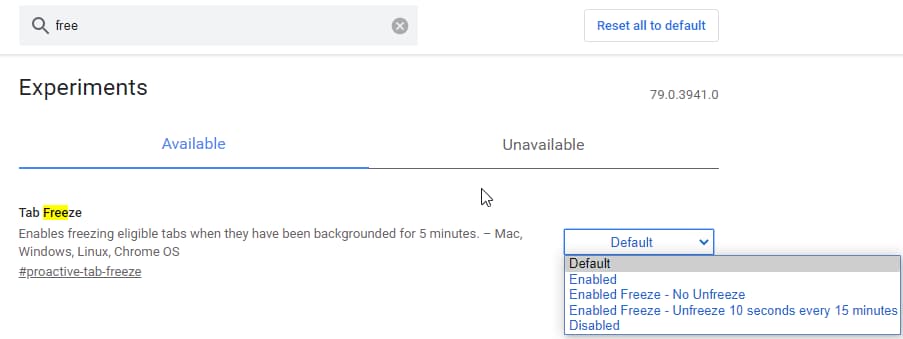Google Chrome
Chrome es el navegador web preferido que utilizan millones de usuarios de PC. Sin embargo, muy pocas personas saben que Google Chrome consume una cantidad excesiva de memoria del sistema. A casi todos nos gusta abrir varias pestañas durante una sesión de navegación. Es posible que esté viendo un video de YouTube en una pestaña y leyendo algo en otra pestaña y jugando un juego en la tercera y así sucesivamente.
Para aquellos que no lo saben, cada nueva pestaña que abre en Chrome se abre en su propio proceso. Esto evita que todas sus pestañas se bloqueen si una de ellas deja de responder. Aunque esta funcionalidad puede ser útil para usted, pero aumenta el consumo de memoria, puede abrir su administrador de tareas para verificar la cantidad de procesos de Chrome.
Google Chrome para congelar automáticamente las pestañas no utilizadas
¿Alguna vez ha pensado en cuántas de esas pestañas estamos usando en realidad? Muchas pestañas no utilizadas simplemente se encuentran en su navegador, aumentando eventualmente su consumo de memoria. Generalmente, Google Chrome descarta automáticamente todas las pestañas no utilizadas. Esto sucede después de un período de tiempo específico cuando se está quedando sin memoria.
Parece que Google está cambiando la forma en que funciona esta funcionalidad en el navegador. La empresa ahora está experimentando una nueva bandera ( vía techdows ) llamado Congelar pestaña ese “ Permite congelar pestañas elegibles que han estado en segundo plano durante 5 minutos “ . La bandera ahora está disponible en Chrome 79 Canary para todas las plataformas, incluido Chrome OS, Linux, Mac y Windows.
Este cambio está vinculado con un insecto donde el equipo de Chromium describe el enfoque utilizado para resolver este problema:
“ Estamos considerando un mecanismo de impulso de prioridades, mediante el cual instrumentamos API que los marcos pueden usar para comunicarse entre sí o compartir recursos. .”
Pasos para habilitar la función de congelación de pestañas en Chrome
Los usuarios de Chrome 79 Canary pueden habilitar la función Tab Freeze siguiendo estos pasos:
- Visitar chrome: // página de banderas y use el cuadro de búsqueda para encontrar el Congelar pestaña bandera.
- Verá que el menú desplegable junto a la bandera está configurado en Defecto .
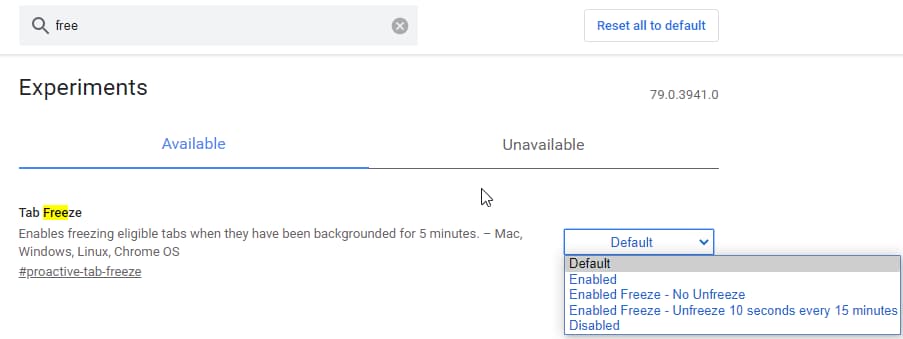
Fuente: techdows
- Aquí hay algunas otras opciones que puede elegir:
- Habilitado: congela las pestañas después de 5 minutos de inactividad
- Congelación habilitada - Sin descongelación: deshabilita la opción de descongelar para pestañas congeladas
- Congelación habilitada: descongelar 10 segundos cada 15 minutos: descongela las pestañas congeladas durante 10 segundos después de una duración de 15 minutos
- Inhabilitar: desactiva la bandera
Una vez que la función está habilitada, puede administrar sus pestañas congeladas visitando chrome: // descartes página. Esta página enumera todas sus pestañas, ya sea que estén activas o inactivas, junto con sus detalles. Además, la página de descartes le permite realizar las acciones necesarias para cada pestaña individual.
Como se mencionó anteriormente, esta función se encuentra actualmente en proceso de prueba. Si todo va bien, debería estar disponible para dispositivos de producción muy pronto.
Etiquetas google Google Chrome